SSDs löschen - vollständig und sicher
Wer einen Computer samt SSD verkaufen will, sollte diese sicher löschen. Das ist aber nicht so einfach wie bei HDDs. Wir zeigen Ihnen, wie es geht.
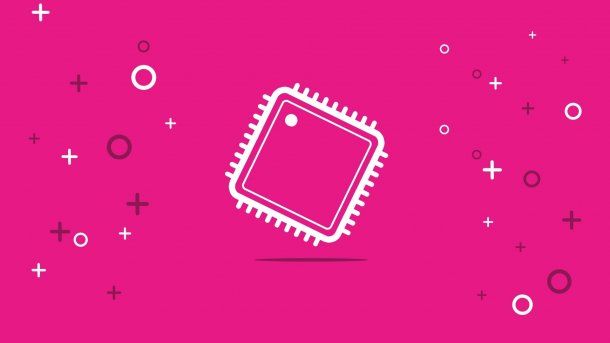
- Theresa Möckel
Über kurz oder lang ist es fast immer so weit: Der PC oder Laptop hat ausgedient und wird verkauft. Doch was ist mit den darauf gesicherten Daten? Werden die nicht sicher gelöscht, können Fremde mit ein wenig Aufwand private Daten wie Fotos oder Dokumente wiederherstellen.
- Festplatten sicher löschen: Bei SSDs nicht einfach
- SSDs mit Hersteller-Tools sicher löschen
- SSDs mit Parted Magic löschen
Festplatten sicher löschen: Bei SSDs nicht einfach
Wenn Sie unter Windows, Linux oder macOS eine Datei löschen, wird diese nicht auch automatisch von der Festplatte entfernt. Vereinfacht ausgedrückt geben die Systeme lediglich die von den Daten belegten Bereiche auf dem Datenträger frei. Die Inhalte lassen sich also - vor allem direkt nach dem Löschen auf Systemebene - relativ einfach mit Tools wie Recuva wiederherstellen. Professionelle Datenrettungsunternehmen schaffen es selbst nach Jahren noch, Dateien auf magnetischen Festplatten wiederherzustellen. Um zu verhindern, dass das passiert, kann die Festplatte mit Spezialprogrammen wie Dariks Boot and Nuke mehrfach überschrieben werden - eine Methode, die auch das BSI empfiehlt.
Wie bereits in diversen Artikeln beschrieben, funktionieren SSDs vollständig anders als klassische Magnet-Festplatten. Vor allem in Bezug auf das sichere Löschen von Dateien ist das wichtig. SSD-Controller sorgen im Rahmen des so genannten “Wear leveling” dafür, dass Daten gleichmäßig über die Blöcke des Flash-Speichers verteilt werden, um die Lebensdauer der SSD zu erhöhen. Weder die Benutzer noch Programme können dabei bestimmen, welche Teile der SSD beschrieben werden. Das hat zur Folge, dass das traditionelle mehrfache Überschreiben keine Garantie zur sicheren Datenlöschung auf SSDs ist. Nicht nur kann man nie sicher sein, ob die belegten Datenblöcke auch wirklich beim Überschreiben “erwischt” wurden, auch kann das häufige Beschreiben die Lebensdauer der SSD verkürzen. Glücklicherweise gibt es aber Methoden, auch SSDs sicher zu löschen.
SSDs mit Hersteller-Tools sicher löschen
Da die traditionelle Methode zum sicheren Löschen von Festplatten auf SSDs nicht anwendbar ist, muss eine andere Lösung her. Die kommt in der Regel direkt von den Herstellern der Solid State Disks. Praktisch alle namhaften Produzenten bieten über den Supportbereich Programme zur Verwaltung der SSDs an. Diese bieten praktisch ausnahmslos auch die Möglichkeit, die entsprechende SSD zu löschen. Beispiele dafür sind der Samsung Magician, das Sandisk SSD Dashboard, das OCZ SSD Utility oder die Corsair SSD Toolbox.
Das Löschen der SSDs funktioniert im Idealfall sogar direkt unter Windows. Dafür darf die SSD aber nicht das Bootmedium sein, sondern muss wahlweise als zweites Laufwerk oder in einem externen USB-Gehäuse im PC eingebunden sein. Ist dies nicht der Fall, bieten die Programme in der Regel an, einen USB-Boot-Stick zu erstellen. Starten Sie den PC darüber, um die SSD zu löschen.
Einige SSD-Hersteller bieten zwei Optionen zum Löschen der Laufwerke an, beispielsweise SanDisk. Hier gibt es neben der Funktion “Secure Erase” auch den Punkt “Sanitize”. Dabei überschreibt das Programm nicht nur die Zuordnungstabelle der SSD, sondern löscht auch alle beschriebenen Blöcke. Das lohnt sich vor allem, wenn Sie die SSD verkaufen und zu einhundert Prozent sicher sein wollen, dass keine Daten wiederhergestellt werden können. Sollte der Hersteller Ihrer SSD keine entsprechenden Optionen anbieten, ist das aber kein Grund zur Sorge: Die Herstellerprogramme sind in der Regel darauf ausgelegt, die SSDs so zu löschen, dass eine Wiederherstellung der darauf gespeicherten Daten nicht möglich ist.
SSDs mit Parted Magic löschen
Eine weitere Möglichkeit, eine SSD sicher und vollständig zu löschen, bietet die spezialisierte Linux-Distribution Parted Magic. Bei Parted Magic handelt es sich um eine umfangreiche Programmsammlung zur Prüfung, Pflege, Sicherung oder auch zum Löschen von Festplatten. Das System startet vollständig unabhängig vom installierten Betriebssystem von einem USB-Stick und bietet im folgenden alle Möglichkeiten zum sicheren Löschen von SSDs. Leider ist die Distribution seit einigen Jahren nicht mehr kostenlos erhältlich. Möchten Sie Parted Magic lediglich einmal verwenden, um eine SSD sicher zu formatieren, verlangt das Entwicklerteam Stand dieses Artikels 11 US-Dollar. Alternativ dazu können Sie für 49 US-Dollar ein einjähriges Abonnement der Software erwerben, die im Quartalszyklus aktualisiert wird. Trotz des Kostenfaktors ist Parted Magic eine gute Lösung für alle, die entweder keinen Erfolg mit den offiziellen Herstellertools haben oder für Nutzer von SSDs, für die es keine passende Software gibt.
Nach dem Kauf von Parted Magic müssen Sie das ISO wahlweise auf eine CD brennen oder einen bootbaren USB-Stick erstellen. Dazu können Sie beispielsweise das Programm Etcher verwenden. Starten Sie anschließend den PC mit Parted Magic. Im Startmenü (unten links) finden Sie unter “Disk Management” den Eintrag “Erase Disk”. Hier wählen Sie die Funktion “Secure Erase - ATA Devices” oder (falls von Ihrem Laufwerk unterstützt) “Sanitize - ATA Devices”. Nutzen Sie eine M.2-SSD, ist “NVMe Secure Erase” die richtige Wahl. Im nächsten Schritt wählen Sie die zu löschende SSD aus und bestätigen nach einem Klick auf “Continue” den Löschvorgang. Sollte die SSD mit dem Hinweis “Frozen” gesperrt sein, kann es helfen, den PC über “Logout" > "Suspend Computer” in den Ruhezustand zu versetzen und dann wieder zu starten.
So praktisch die Nutzung von Parted Magic zum Löschen von SSDs ist: Lassen Sie auf jeden Fall Vorsicht walten, wenn Sie das Programm verwenden. Vor allem, wenn mehrere Festplatten im PC stecken, sollten Sie ganz sicher sein, die richtige SSD zu erwischen. Vor allem bei Desktop-Rechnern ist es unter Umständen sinnvoll, die Kabel von allen nicht zu löschenden Laufwerken vor dem Einsatz von Parted Magic herauszuziehen. Auch kann es vorkommen, dass Parted Magic das Löschen der SSD nicht unterstützt. Unseren Erfahrungen nach kommt das aber selten vor und ist eher ein Fall für exotische Laufwerke.
(them)